Autres symboles
[Avis aux lecteurs : vous pouvez signaler les coquilles/erreurs trouvées dans ce manuel sur la page ‘documentation’ du forum.]
Vue d'ensemble
La fenêtre palette principale est d'abord présentée dans le chapitre Utiliser les palettes dans la sections Base. La fenêtre Palette principale est l'entrepôt de tous les symboles musicaux. Sa section (catégorie) Symboles abrite tous les symboles et textes des polices musicales intégrées. L'accès ; voir la page Autres symboles. On y accède via le menu Affichage → Palette principale ou le raccourci clavier Maj+F9.
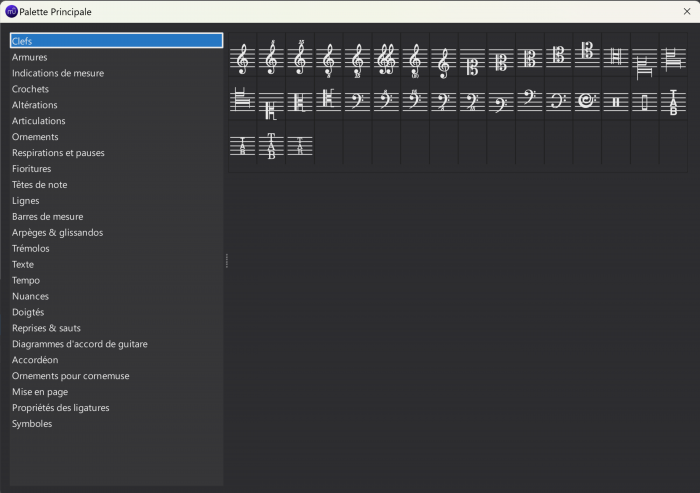
A l'intérieur de la fenêtre Palette principale, les palettes appartiennent à deux groupes :
* les objets non fonctionnels de la palette ('catégorie) Symboles
* les objets fonctionnels dans tous les autres palettes (catégories).
Vous pouvez trouver de multiples symboles qui se ressemblent visuellement. Ils diffèrent sur le plan de la programmation. La palette (catégorie) Symboles rassemble les versions non fonctionnelles des symboles et objets textes. Vous ne devriez pas les utiliser sauf nécessite absolue. Voir la page Notation types du Manuel 3 pour les différences entre les objets fonctionnels et non fonctionnels et leurs usages. Ce chapitre n'est pas inclus dans le Manuel 4 pour éviter des complications inutiles.
La méthode la plus simple et recommandée pour appliquer symboles et textes est le panneau Palettes. Commencez par lire le chapitre Utiliser les palettes dans la section Bases.
Une autre façon d'appliquer des symboles et du texte en ajoutant des images ; voir Utiliser des images.
La palette Symboles
Afficher
Pour afficher la palette Symboles, sélectionnez Affichage → Palette principale ou utilisez le raccourci clavier Maj+F9. La sélection de “Symboles” dans la liste des catégories affiche tous les symboles de toutes les sous-catégories. Sélectionnez une sous-catégorie pour afficher un jeu spécifique de symboles (actuellement nommés en anglais).
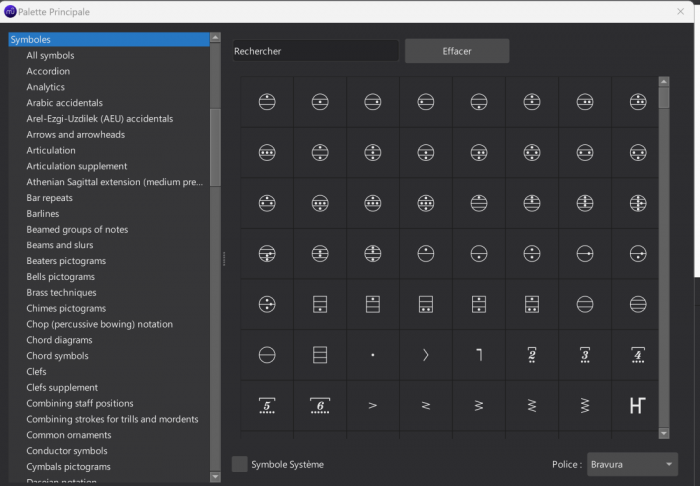
Rechercher
Vous pouvez rechercher un symbole en saisissant un terme dans la boîte Rechercher en haut de la fenêtre des Symboles. Précisez la police de caractères recherchée dans la liste déroulante "Police" à bas à droite.
Remarque : le nom de chaque symbole n’est actuellement disponible qu’en anglais ; la recherche ne peut donc être réalisée que dans cette langue.
Ajouter des symboles à votre partition
Les symboles ajoutés depuis la palette Symboles sont à l’échelle de la partition (voir taille de la portée), mais leur taille de police est fixe.
Si vous avez besoin d’un symbole avec une police de taille réglable, vous devriez envisager de l’ajouter plutôt depuis la fenêtre caractères spéciaux comme un texte de portée.
Ajouter un symbole
Utilisez une des méthodes suivantes :
- Sélectionnez un ou plusieurs éléments de la partition (notes, silences, barres de mesure) puis cliquez sur le symbole à ajouter dans la __palette Symboles __
- Cliquez/déplacer le symbole depuis la __palette Symboles __ vers un élément de partition (note, silence, barre de mesure).
Joindre à d’autres symboles
Après avoir ajouté un symbole, vous pouvez si besoin le joindre à un symbole existant. Utilisez une des méthodes suivantes :
- Sélectionnez un symbole (préalablement ajouté à votre partition depuis la palette Symboles) puis cliquez sur le symbole à ajouter dans la palette Symboles
- Cliquez/déplacer le symbole vers le symbole existant dans la partition.
Repositionner les symboles
Pour repositionner un symbole, vous pouvez le déplacer avec la souris ou paramétrer les décalages dans la section Apparence du panneau Propriétés. Vous pouvez aussi déplacer le symbole en utilisant les touches fléchées — après l’avoir sélectionné et être entré en mode édition en tapant Alt+Maj+E ou F2.
Remarque : si deux symboles ont été associés (voir Joindre à d’autres symboles ci-dessus), déplacer le premier symbole ajouté déplacera les deux. Cependant, vous pouvez toujours déplacer le second symbole par rapport au premier.
Voir aussi
- Palettes pour la personnalisation de l'interface
- Utiliser les palettes pour l'usage des objets palettes et leurs effets sur la partition
- Utiliser des images